Come recuperare le immagini da una SD Card danneggiata

Solo perché la scheda SD sta sputando errori di file e nomi di file senza senso non significa che le tue foto siano sparite per sempre. Continua a leggere mentre ti mostriamo come recuperare le tue immagini (e gratuitamente, a tale scopo)!
Perché voglio farlo?
Molte delle nostre esercitazioni si concentrano su cose che sono utili o anche divertenti ma che potrebbero aver bisogno un po 'di spiegazione per il non familiare. Nel caso di recuperare i file dalla tua scheda SD corrotta, c'è bisogno di poche vendite. Probabilmente sei qui tramite la query del motore di ricerca e nel panico perché hai inserito la scheda SD e i file erano completamente mancanti o al posto della struttura di file familiare come / DCIM / con le cartelle successive per il tuo modello di fotocamera e poi i file di immagine, vedi qualcosa del genere:
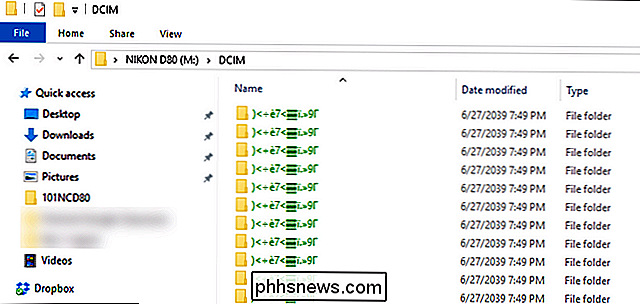
Quello screenshot, a proposito, non è un mock up di ciò che potrebbe accadere , è uno sguardo molto inquietante esattamente a cosa ha capita di noi poco prima di scrivere questo articolo. Nonostante sappiamo che è meglio espellere fisicamente la scheda SD dalla nostra fotocamera prima di spegnere la fotocamera, lo facciamo sempre. Il problema di fare qualcosa che dovresti sapere meglio è che alla fine ti raggiunge. Non solo la scheda SD conteneva una serie di foto di prodotti che avevamo appena scattato per vari tutorial HTG, ma aveva anche un sacco di fantastiche foto delle vacanze che non avevamo ancora scaricato e fatto il backup: il doppio smacco della sfortuna.
Fortunatamente, è sorprendentemente facile recuperare i dati da una scheda SD presumendo che la scheda SD non sia completamente distrutta fisicamente. Diamo un'occhiata a come possiamo recuperare facilmente i file con uno strumento gratuito di Windows.
Che cosa ho bisogno?
Mentre ci sono molti modi per recuperare i dati danneggiati o cancellati da una scheda SD stiamo operando fuori dal l'assunto di base che i lettori di questo tutorial sono, statisticamente parlando, gli utenti di Windows, in un po 'di panico, e sicuramente non esperti di recupero dati. Alla luce di ciò abbiamo optato per una soluzione Windows molto facile da usare con cui abbiamo avuto fortuna.
Con questo in mente diamo un'occhiata a ciò che è necessario per tentare il recupero dei dati della scheda SD.
Per prima cosa, prendi una copia del software di recupero di ZAR X Systems. La suite completa è un prodotto a pagamento ma i creatori dell'applicazione hanno gentilmente configurato l'applicazione in modo da ripristinare automaticamente i formati di immagine più comuni.
In secondo luogo, è necessario disporre di spazio libero sufficiente sulle unità del sistema principale o secondario per mantenere la piena capacità della scheda SD. Questo significa che se stai recuperando una scheda SD da 16 GB dovresti avere 16 GB di spazio libero. (Nota: se hai una scheda SD enorme, come 64-128 GB e sei certo che era solo parzialmente piena, puoi usare una quantità minore di spazio, ad esempio 16-32 GB.)
Infine, è necessario avere a portata di mano una scheda SD con un lettore di schede SD noto per il corretto funzionamento (ed è stato testato con una scheda SD non corrotta). Resistere all'impulso di fare qualsiasi cosa sulla scheda SD come armeggiare con i file, cancellare o rinominare qualsiasi cosa, o comunque interagire con i file o il file system.
Recuperare i tuoi file con ZAR X
ZAR X funziona molto bene al recupero dati ma alcune delle impostazioni sono solo un pochino arcane. Ti guideremo attraverso le impostazioni con particolare attenzione al massimo recupero di dati. È possibile che tu possa finire con alcuni dati duplicati lungo il percorso, ma non è un problema brutto da affrontare: è molto meglio finire con due copie di un'immagine recuperata rispetto a nessuna copia.
Dopo aver installato ZAR X avvia l'applicazione. Verrà visualizzata la schermata seguente.
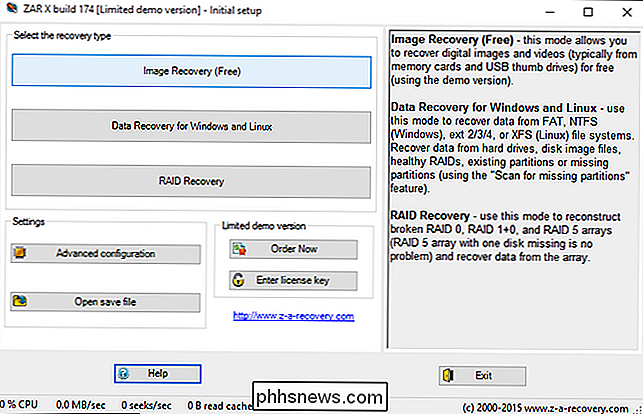
Seleziona "Ripristino immagine (gratuito)"; il programma si bloccherà per un momento con il messaggio "Enumerating Devices" mentre controlla i supporti rimovibili e le unità.
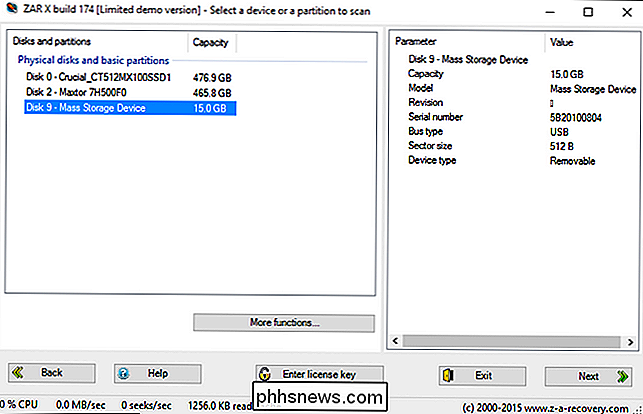
Qui puoi vedere le tre unità sul nostro sistema di test come un SSD, un HDD e il molto più piccolo "Mass Storage" Dispositivo "è la dimensione della scheda SD che abbiamo inserito. Una volta identificata correttamente la scheda SD che si desidera recuperare, fare clic su "Avanti".
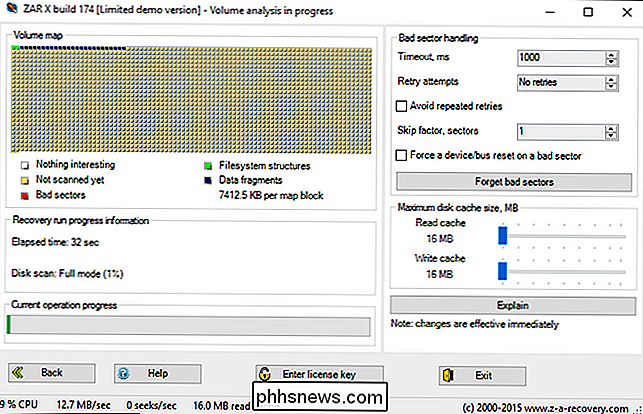
Siediti e rilassati. A seconda delle dimensioni della tua carta, questo può richiedere da un bel po 'di tempo a una grande quantità di tempo.
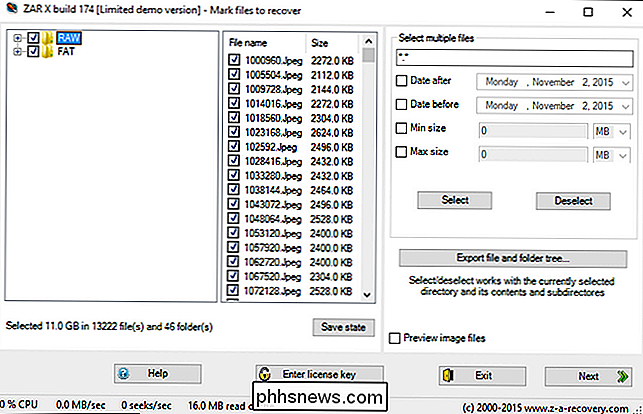
Una volta che l'analisi del file è terminata, hai la possibilità di recuperare i file in modo selettivo o completo. Mentre puoi sempre usare le opzioni extra (come le date dei file e le dimensioni min-max) se hai lo spazio su disco per recuperare totalmente la scheda SD e non hai una ragione pressante per usare uno qualsiasi dei filtri di file ti consigliamo di fare un full ripristino per garantire che ogni file recuperabile venga copiato.
A tale scopo selezionare, come mostrato nella schermata sopra, le opzioni "RAW" e "FAT". RAW copierà i dati del file grezzo e tenterà di trasformarlo in singoli file e FAT copierà i dati preservando la struttura del file FAT. (È possibile, in base alla scheda SD o all'unità USB che stai recuperando, che la seconda opzione non sarà FAT ma sarà un altro nome di file system. Va bene, selezionalo comunque.) Fai clic su "Avanti" per continuare.
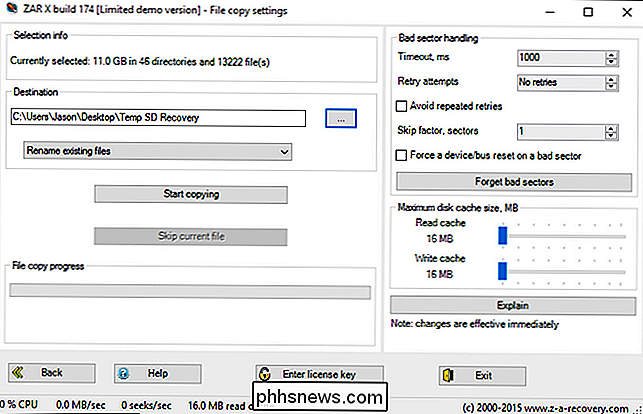
Nella schermata finale selezionerai una cartella di destinazione in cui scaricare tutte le foto. Fare clic su "Avvia copia" per iniziare il processo.
Al termine del processo, accedere alla directory di destinazione selezionata. A seconda dei file che stai tentando di recuperare e di come sono stati recuperati, potresti trovare le tue immagini in posizioni diverse. Abbiamo scoperto che metà delle nostre immagini recuperate erano in / RAW / Jpeg, il che ci dava un po 'di panico che avevamo perso tutte quelle nuove. Ma in / FAT / Fragments / abbiamo trovato non solo la prima metà ma il set completo di cartelle ordinate numericamente. Quando tutto è stato detto e fatto, siamo stati in grado di eseguire un ripristino completo della scheda SD senza perdita di foto personali o relative al lavoro.
Avere una domanda tecnica urgente sul recupero dei dati, il backup o il mantenimento del tuo dati sicuri? Mandaci un'email all'indirizzo e faremo del nostro meglio per rispondere.

Porta il menu Start di Windows 7 a Windows 10 con Classic Shell
Se c'è un reclamo che puoi aspettarti di sentire quando esce una nuova versione di Windows, è "Cosa hanno fatto al Menu Start? "Se vuoi solo che il menu Start di Windows 10 funzioni e funzioni come ha fatto il menu Start di Windows 7, siamo qui per aiutarti. Perché voglio farlo? Forse tu? adoro il menu Start di Windows 10, che è essenzialmente un'estensione e una revisione del menu Start di Windows 8.

Perché i trailer del gioco sembrano molto meglio del gioco effettivo?
Ti siedi mai per guardare un trailer per l'ultimo videogioco, solo per ritrovarti fuori dalla sedia e ballare con eccitazione alla fine di esso? "La grafica sembra così buona , e hai visto quell'esplosione? Era come se fossi davvero lì! " Purtroppo, negli ultimi anni ci è stato insegnato che le aspettative raramente si incontrano con la realtà nel mondo dei trailer di gioco.



